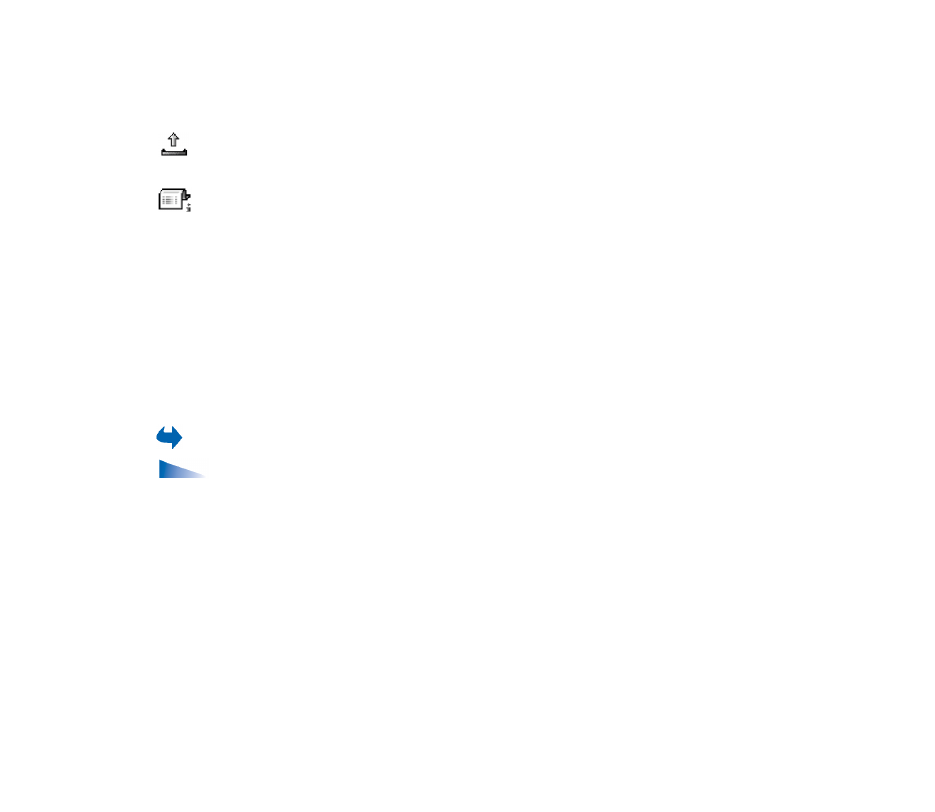
■ Escrever e enviar mensagens
Escolha
Menu
→
Msgs.
.
Opções no editor de mensagens curtas:
Enviar
,
Juntar destinatário
,
Inserir
,
Apagar
,
Verificar contactos
,
Detalhes mensagem
,
Opções de envio
,
Ajuda
e
Sair
.
Para poder criar uma mensagem multimédia, escrever uma mensagem de e-mail
ou ligar à caixa de correio remota, tem de ter as definições de ligação correctas.
Consulte ”Definições para e-mail” na página 109.
Consulte ”Definições para
multimédia” na página 108.
107
Copyright © 2005 Nokia. All rights reserved
.
1. Escolha
Nova msg.
. Abre-se uma lista de opções de mensagem. Escolha:
•
Criar:
→
Mensagem curta
para criar uma mensagem curta.
Para enviar uma mensagem de imagens, escolha
Opções
→
Inserir
→
Imagem
.
Cada mensagem de imagens é constituída por várias mensagens curtas.
Por conseguinte, o envio de uma mensagem de imagem pode custar mais
do que o envio de uma mensagem curta.
•
Criar:
→
Msg. multimédia
para enviar uma mensagem multimédia (MMS).
As protecções de copyright podem evitar a cópia, a modificação,
a transferência ou o reenvio de algumas imagens, toques ou outros
conteúdos.
•
Criar:
→
para enviar um e-mail. Se não tiver configurado
a conta de e-mail, ser-lhe-á pedido que o faça.
Para adicionar um objecto multimédia a um e-mail, escolha
Opções
→
Inserir
→
Imagem
,
Clip de som
,
Clip de vídeo
,
Nota
ou
Modelo
.
2. Prima o joystick para escolher os destinatários no directório Contactos
ou escreva o número de telefone ou endereço de e-mail no campo
Para:
se estiver a enviar uma MMS ou um e-mail ao destinatário. Prima a
tecla # para adicionar um ponto e vírgula (;) a separar cada destinatário.
3. Mova o joystick para baixo para passar para o campo da mensagem.
4. Escreva a mensagem.
108
Copyright © 2005 Nokia. All rights reserved
.
• Para adicionar um objecto multimédia a uma mensagem multimédia,
escolha
Opções
→
Inserir objecto
→
Imagem
,
Clip de som
ou
Clip de vídeo
.
Para adicionar um novo objecto multimédia, escolha
Opções
→
Inserir
novo
→
Imagem
,
Clip de som
,
Clip de vídeo
ou
Slide
. Escolha o item que
pretende juntar. Depois de adicionar o som, o ícone
é mostrado na
barra de navegação. Se escolher
Inserir novo
→
Clip de som
, o gravador
abre-se e pode gravar um novo som. O som é guardado automaticamente
e é inserida uma cópia na mensagem.
5. Para enviar a mensagem, escolha
Opções
→
Enviar
ou prima a tecla
de chamada.
Nota: A função de mensagens de imagens só pode ser utilizada se for suportada
pelo operador de rede ou fornecedor de serviços. Apenas os dispositivos que
ofereçam funções de mensagens de imagens podem receber e apresentar
mensagens de imagens.
Apenas os dispositivos que ofereçam mensagens multimédia ou funções
de e-mail compatíveis podem receber e apresentar mensagens multimédia.